نسيم الليل
كاتب جيد جدا
- إنضم
- 29 يناير 2020
- المشاركات
- 1,313
- النقاط
- 871
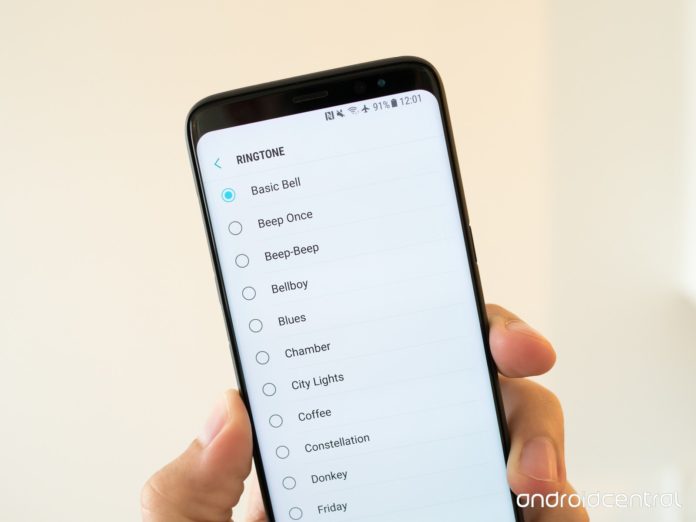
الصوت؛ بطبيعته الاهتزازية المعقدة ورسومه البيانية الأكثر تعقيداً، يزرع فينا الاعتقاد بأن التعامل معه أمرٌ صعب، وتأتي حصص الفيزياء المدرسية لتزيد الطين بلّةً، فتزيد نفورنا من التعامل مع الصوت، وهذا الانزعاج ينسحب على جميع المستويات، فمثلاً الأصوات التي يصدرها هاتفنا قد تتسبب لنا بالإزعاج (فالدنيا أذواق)، ولكن مع ذلك فإننا نتفادى تخصيص الصوت ونتحاشى ذلك ما ملكت أيماننا، ونعيش صراع التأقلم مع ما لا نحبّ من الأصوات، فيما لو كان ما يزعجنا هو خلفية الهاتف لقمنا بتخصيصها حالاً دون أي مشاكل، سنعمل معاً على كسر هذا الحاجز وتخصيص ما لذّ لنا من الأصوات وما طاب.
صنع الصوت الذي تريد تخصيصه
للتفوق على أصوات إشعارات المملة، يجب علينا أن نفكر في صوتٍ ما لاستخدامه عوضاً عنهم، لتحقيق ذلك سنحتاج إلى التفكير بالأصوات التي نرتاح لها، سواءً أكانت صوت خرير نهر أو صوت تصادم كأسين زجاجيين! بالطبع هناك العديد من البرامج التخصصية لتعديل الأوديو ولكن شرحها سيطول ولن يفيد المستخدم العادي، لذا سنستعيض عنها باستخدام برنامج Audacity على ويندوز و MacOS، سيساعدك هذا البرنامج على تقطيع النغمات من مختلف المصادر وتحويلها إلى مختلف الصيغ.
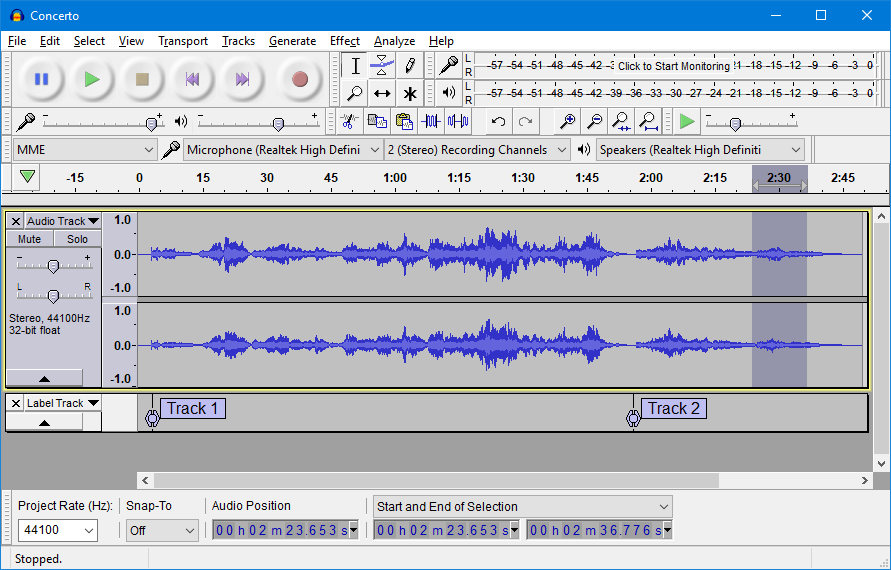
يلي خطوة التسجيل بالطبع خطوة حفظ النغمة ونقلها إلى جهازك باستخدام الخدمات السحابية أو حتى USB وبعدها ضع النغمة في نغمات الرنين أو المنبه أو أينما أردت.
ولكن قبل المتابعة، في حال كان هاتفك عاملاً بنظام أندرويد فعليك حفظ النغمة بصيغة MP3 وعند وضعها في الملف المطلوب أعد تشغيل الهاتف وستجدها هناك، أما إن كان عاملاً بنظام iOS فعليك أولاً أن تحفظ النغمة بصيغة MP3 ثم بعد ذلك قم بعد ذلك قم بتحويلها إلى M4R المستخدمة في نغمات آيفون، وإن لم تمتلك الأداة لذلك فقد يساعدك Zamzar، بعد ذلك قم بتوصيل هاتفك بحاسب مع iTunes وعندما يظهر ملف النغمات قم بسحب نغمتك وإفلاتها في الملف أو نسخها ولصقها في الملف.
تخصيص الصوت على اندرويد
توجد إعدادات الصوت تحت تبويب الصوت في الإعدادات، أين ستجد العديد من المنزلقات، لصوت الوسائط ونغمة الرنين والمنبه والمكالمات، كل واحجة مستقلة عن الأخرى، فمثلاً المنبه يجب أن يكون صاخباً ولكن التطبيقات لا يجب أن تكون كذلك، وأسفل هذه المنزلقات ستجد نغمة الرنين الافتراضية ونغمة المنبه ونغمة الإشعارات، ولتغييرها اضغط على أيٍّ منها لتحصل على باقة إشعارات ونغمات اندرويد، بالإضافة إلى أي نغمة قمت أنت بإضافتها في الطريقة السابقة، ولكن تذكر أن تضع النغمة في ملفها المرغوب وإعادة التشغيل قبل التوجه إلى الإعدادات.
بعد ظهور النغمة أمامك بالنقر عليها سيتم تشغيل معاينة لها بمستوى الصوت الحالي، إن أعجبتك قم باختيارها وإلا فاختر غيرها (فهذا هو هدف التخصيص)، بالطبع يمكنك أيضاً تخصيص نغمة رنين لأحد جهات الاتصال لتسهيل معرفة من يتصل بك دون الحاجة لتفقد الهاتف، وللقيام بذلك عليك اضغط على الاسم في قائمة الاسماء ثم على النقط الثلاث في الأعلى وبعدها ضع نغمة رنين.
ويوجد أيضاً العديد من تطبيقات أندرويد التي تسمح لك بالقيام بذلك ولكن تركيزها ينصب على إنشاء مكتبتها الخاصة عوضاً عن السماح لك بإضافة نغمات مخصصة إلى قائمة النغمات في هاتفك.
تخصيص الصوت على iOS
على نظام iOS يكون كل شيء أكثر انغلاقاً وإحكاماً من اندرويد، ولكن هذا لن يمنعنا من تخصيص ما نحب، عليك أولاً القيام بما ذكرناه حول صيغة النغمة ومكان وضعها، بعدها توجّه إلى الإعدادات واختر أصوات ومقاطع، ومنها إلى نغمة الرنين، وتنقل بين النغمات كالفراشة واختر من بينها النغمة الأكثر رحيقاً وغادر الحقل. ويأتي iOS مع سوق نغمات مدمج والذي يمكن أن تجده عند وضع نغمة من خلال النقر على متجر النغمات ومن ثم النغمات لتصل إلى مجموعة كبيرة من النغمات التي يمكنك معاينتها قبل شراءها مقابل 1$ عادةً ليتم تحميلها على هاتفك تلقائباً.
كما في أندرويد يوجد أيضاً تطبيقات تسمح لك بإتمام هذه المهمة مثل Zedge ولكنها لن تقوم بذلك مباشرةً، فأي نغمة ستختارها من خلال هذا التطبيق عليك مزامنتها مع حاسبك من خلال iTunes ومن ثم نقلها إلى ملف النغمات كما ذكرنا سابقاً.

